Hướng dẫn cắt video bằng CapCut cực nhanh và đơn giản
Nội dung bài viết
Không chỉ dừng lại ở tính năng chèn ảnh vào video hay ghép nhạc, CapCut còn hỗ trợ cắt video linh hoạt, giúp bạn tách các phân đoạn ấn tượng từ video gốc để tạo highlight hoặc ghép nhiều video chạy đồng thời. Tất cả được thực hiện một cách vô cùng đơn giản.
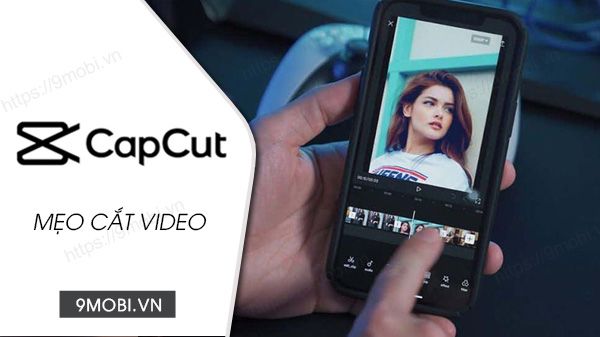
Bí kíp cắt video bằng CapCut dành cho cả Android và iOS
Hướng dẫn chi tiết cách cắt video trên CapCut cho điện thoại Android và iPhone
Bước 1: Khởi động CapCut, chọn Dự án mới hoặc video cần chỉnh sửa trong mục Chỉnh sửa.
==> Ví dụ: Tripi thực hiện cắt video từ Dự án mới.
- Tải bản Android: CapCut cho Android
- Tải bản iOS: CapCut cho iPhone
Bước 2: Chọn video mong muốn => Nhấn Thêm để đưa vào dự án chỉnh sửa.

Bước 2: Chạm vào video cần chỉnh sửa.
Bước 3: Điều chỉnh độ dài video bằng cách kéo hai điểm neo ở hai đầu timeline.

Bước 4: Hoàn tất bằng cách nhấn biểu tượng mũi tên lên để xuất video về thiết bị.

https://Tripi.vn/cach-cat-video-tren-capcut-30617n.aspx
Sau khi hoàn thành cắt video trên CapCut, bạn có thể sáng tạo hơn nữa bằng cách ghép nhiều video chạy đồng thời hoặc tua ngược video để tạo nên những tác phẩm độc đáo và ấn tượng.
Có thể bạn quan tâm

Hướng dẫn Nhuộm tóc tại nhà đơn giản và hiệu quả

Một quả ổi cung cấp bao nhiêu calo? Ăn ổi có giúp giảm cân không?

Top 10 Dung dịch vệ sinh nội thất ô tô đáng mua nhất 2024 - Bảo vệ và làm đẹp xế yêu

Hướng dẫn Xóa nhiều ảnh trên Facebook

Cách chăm sóc tóc xoăn hiệu quả


